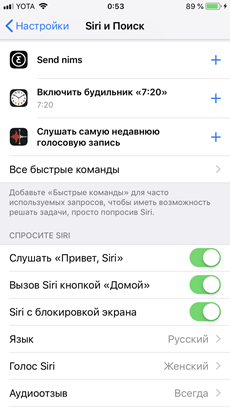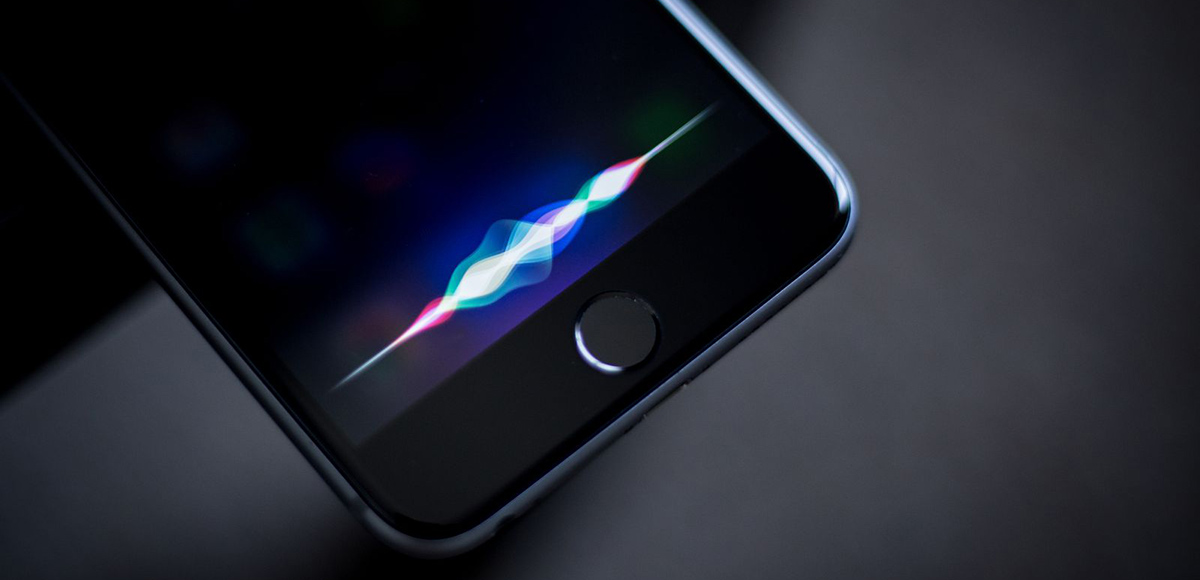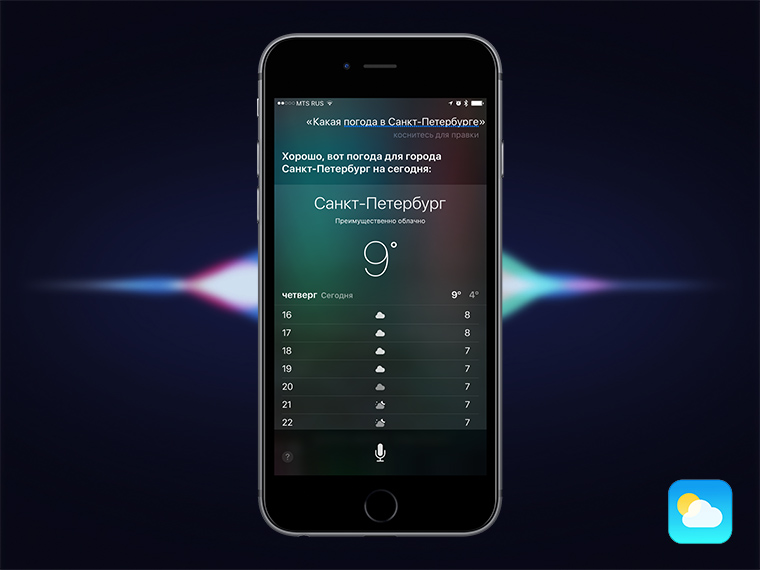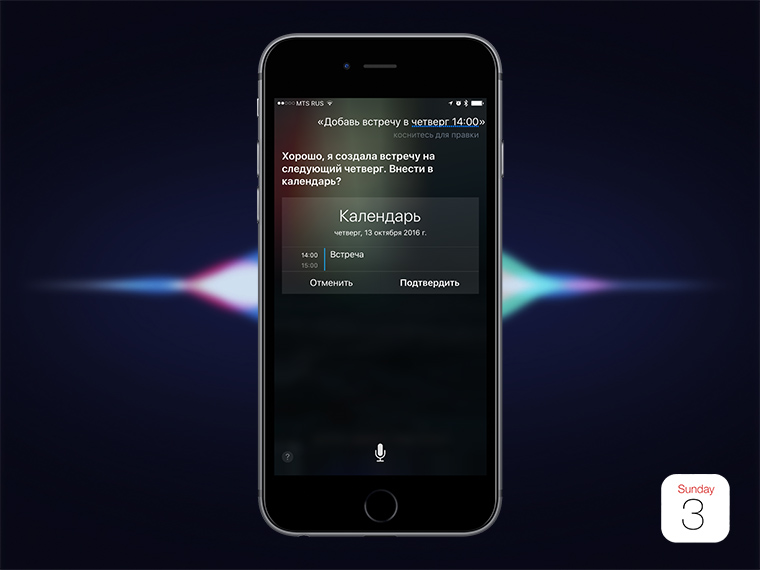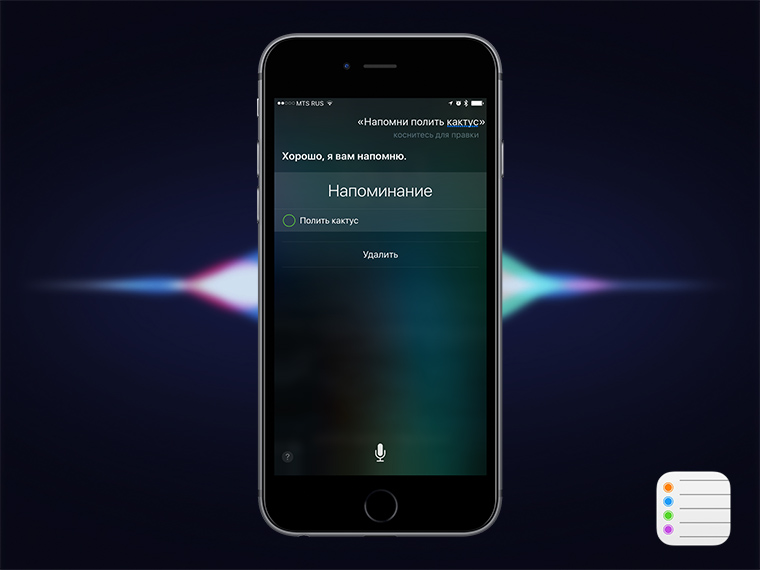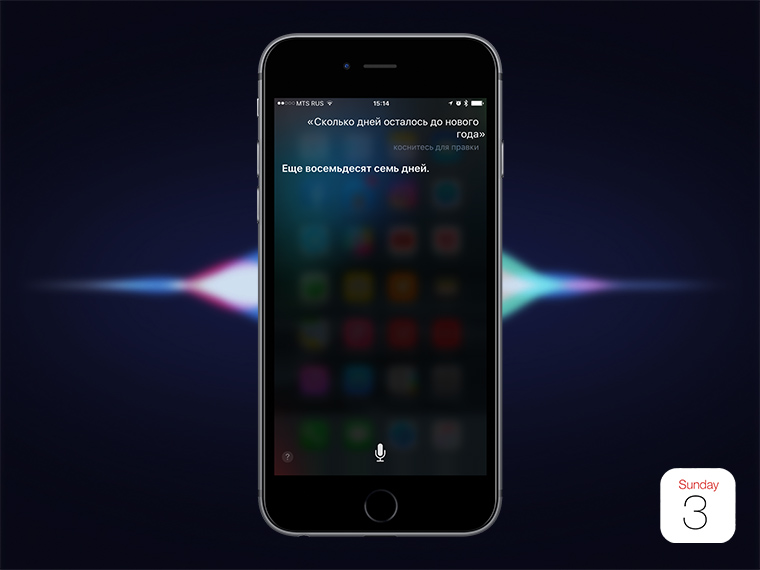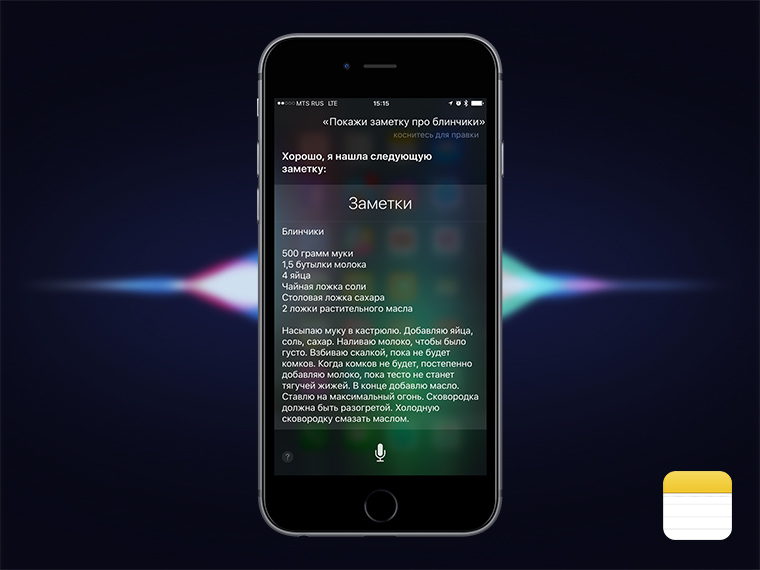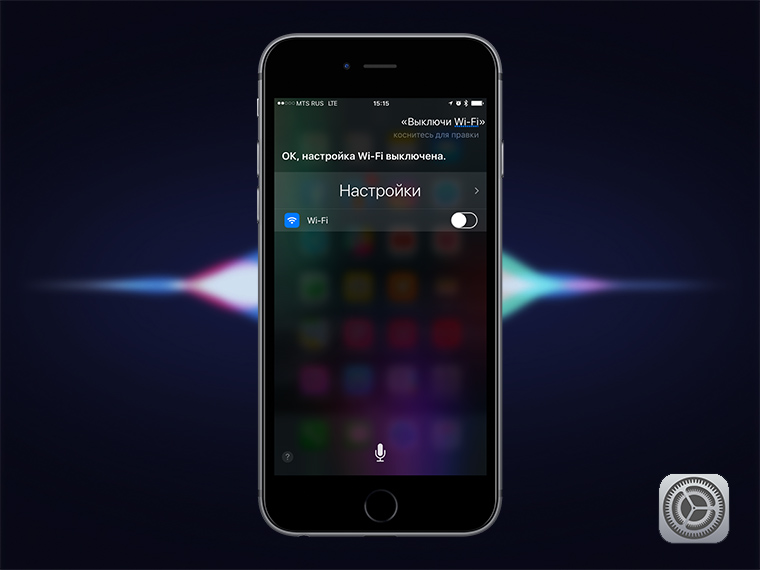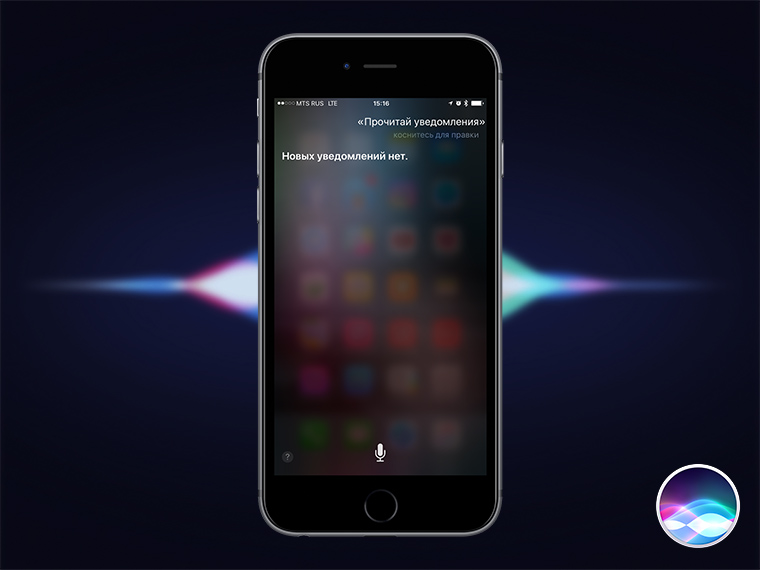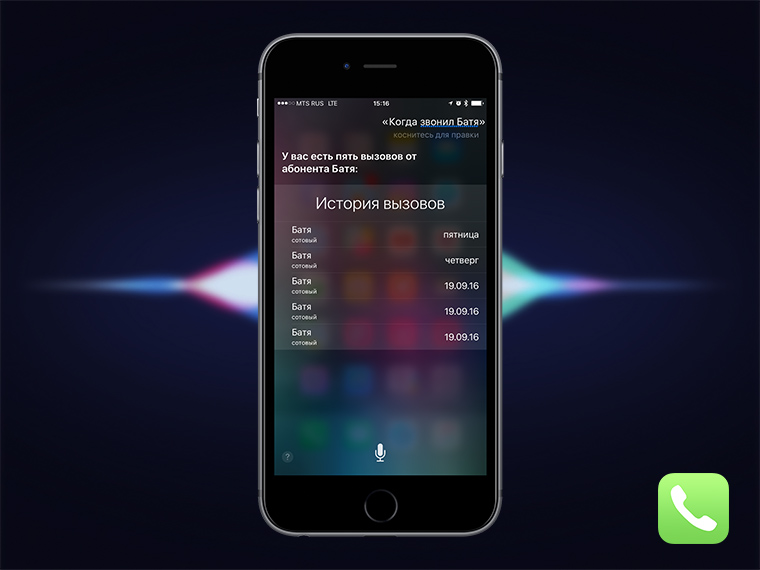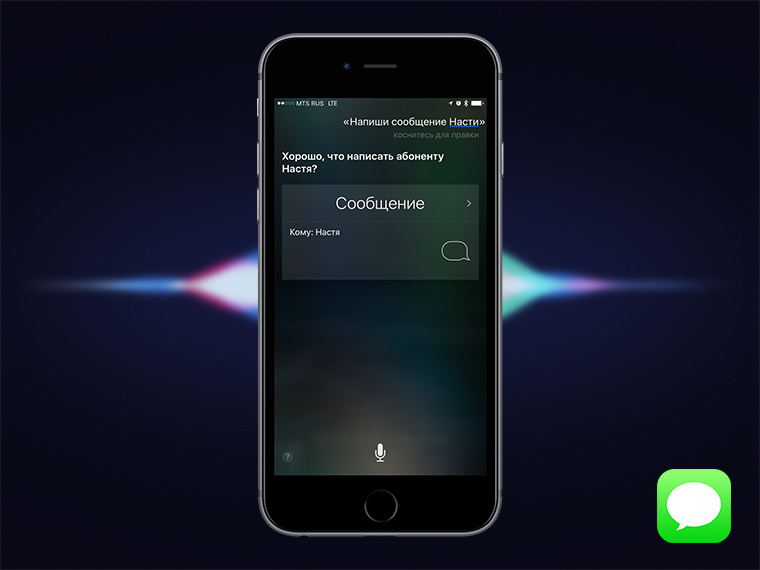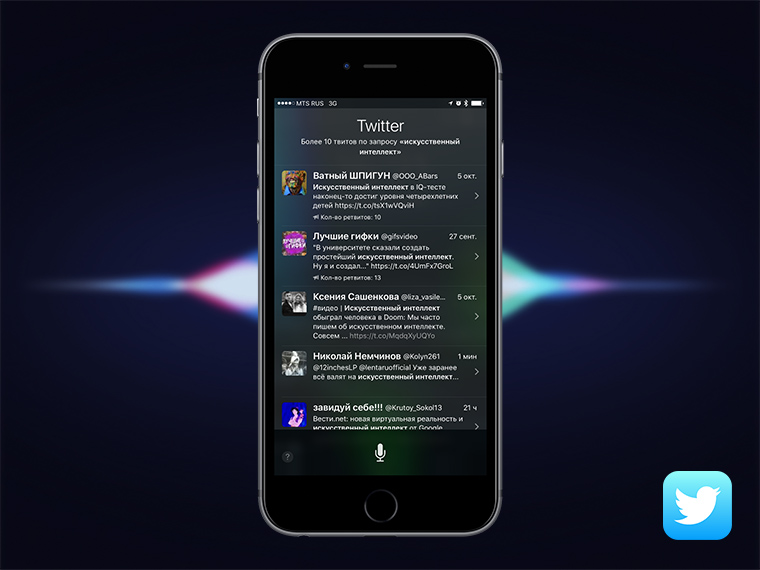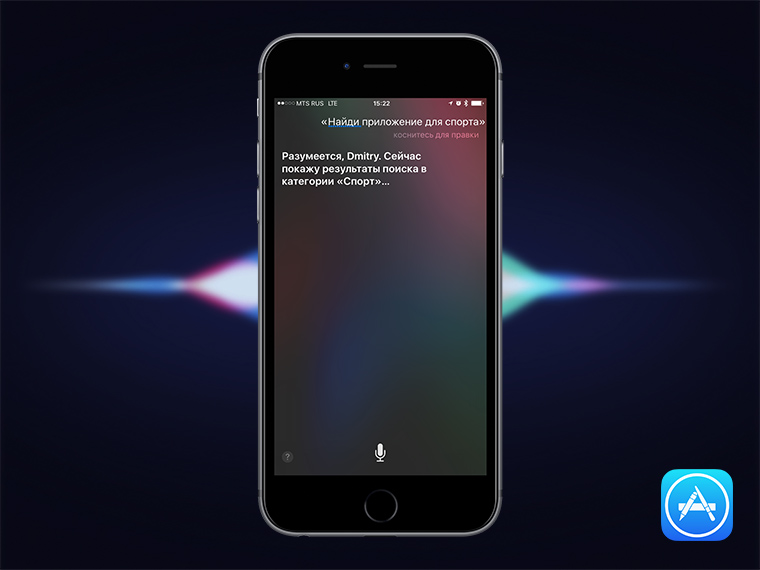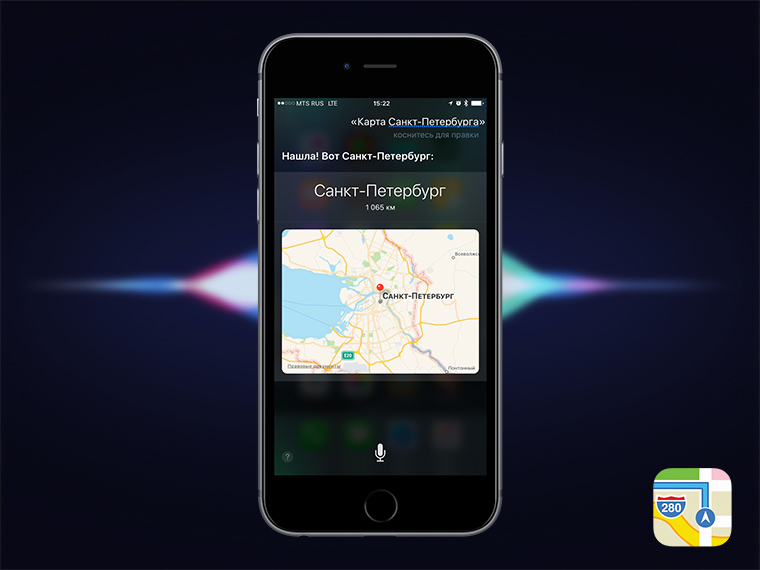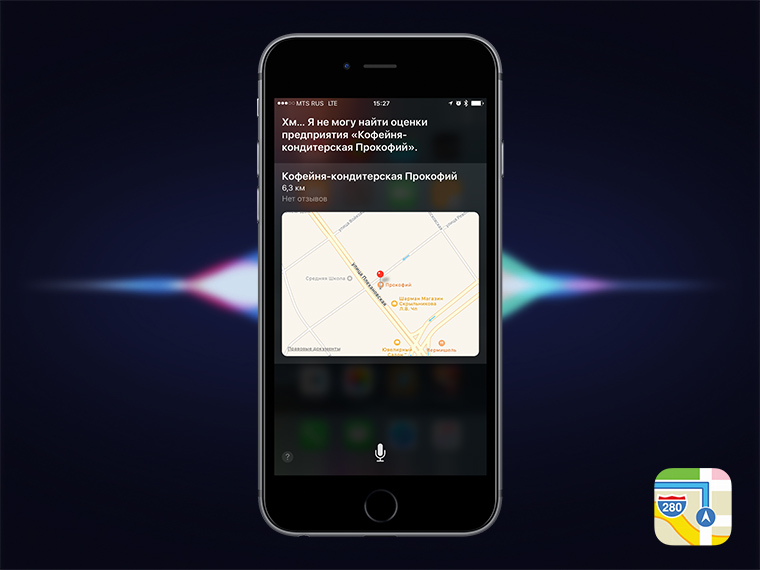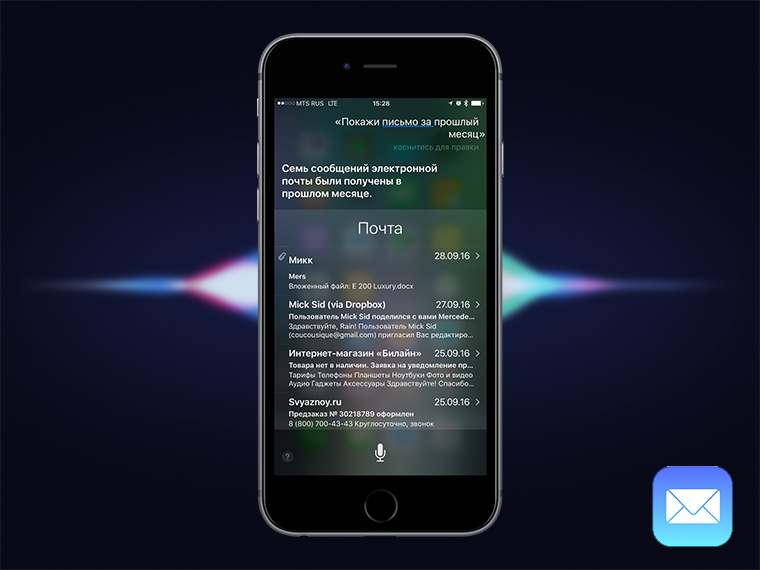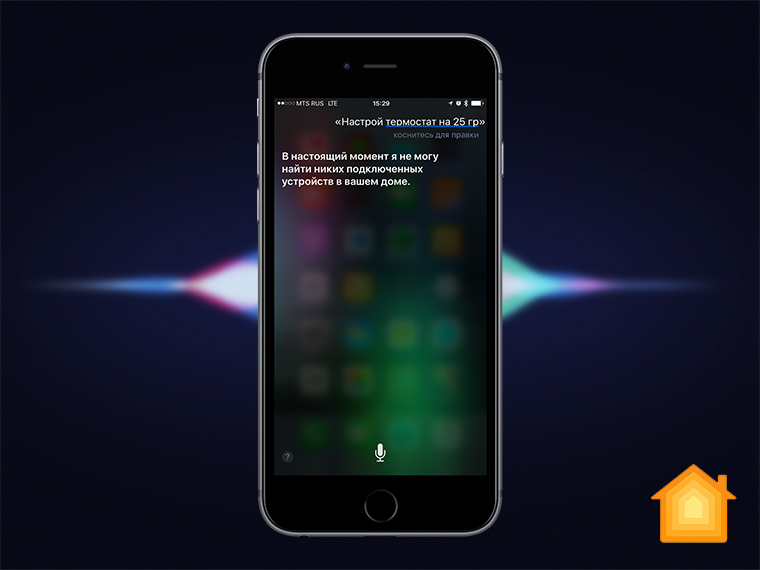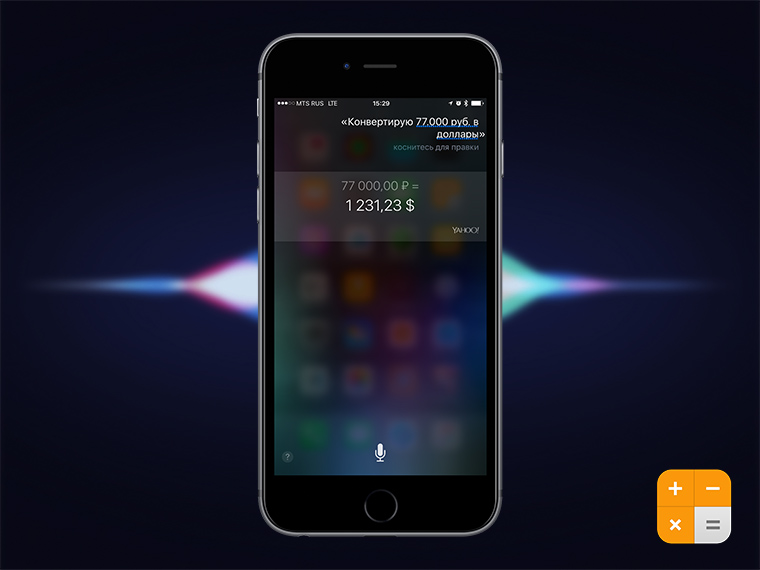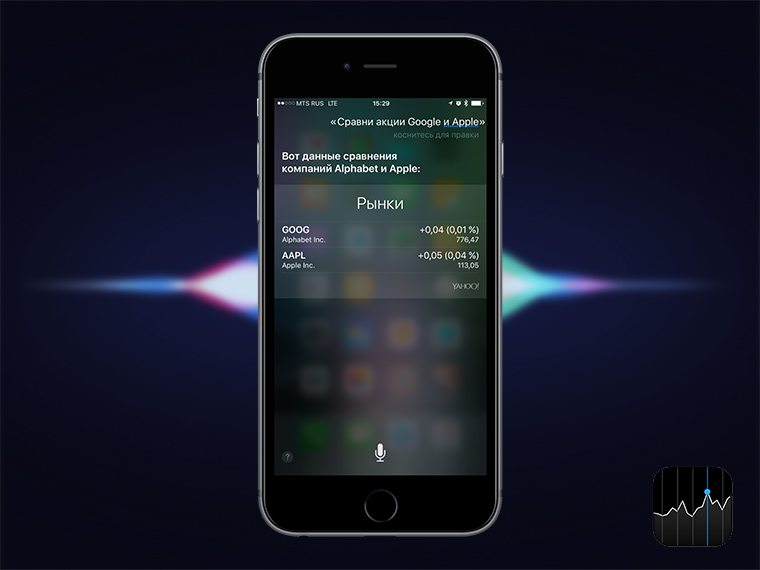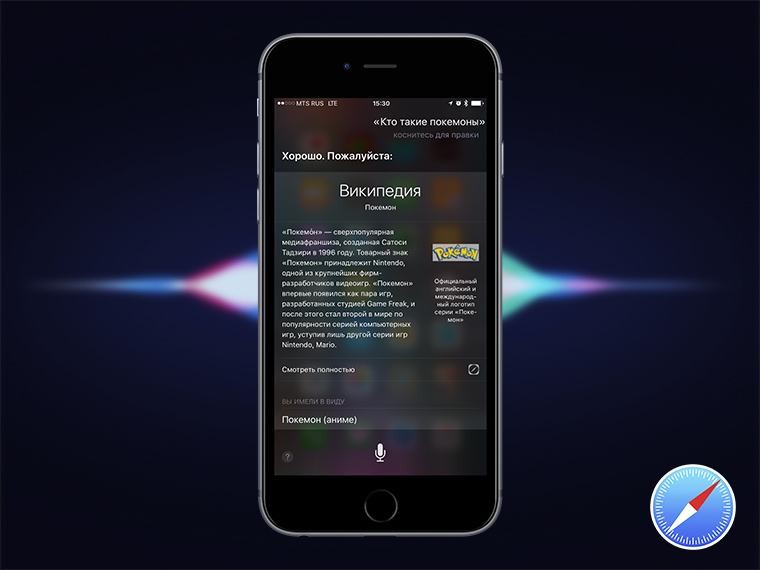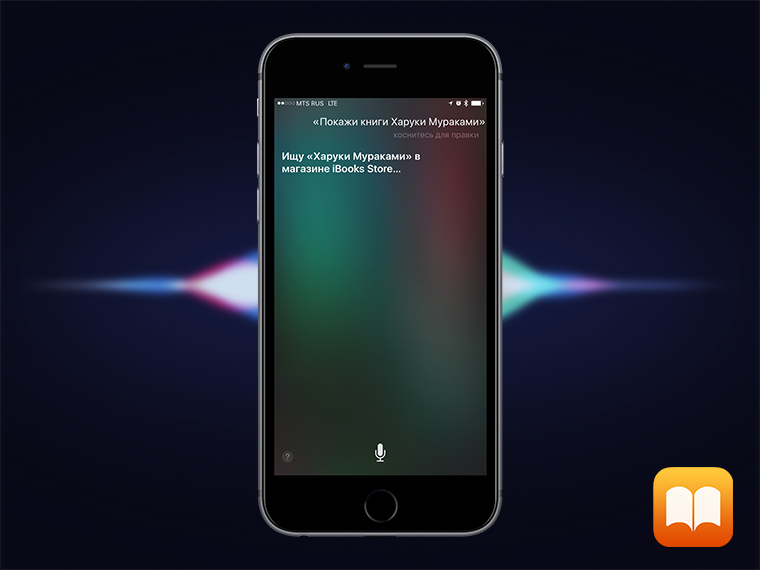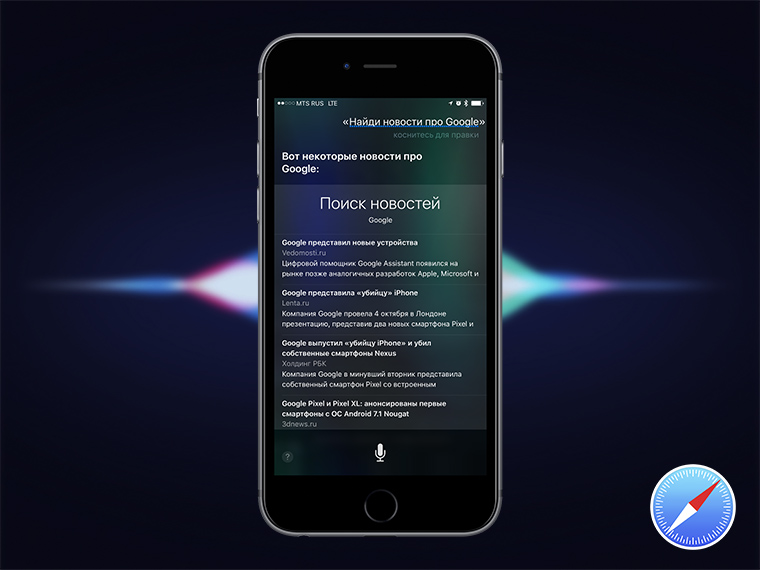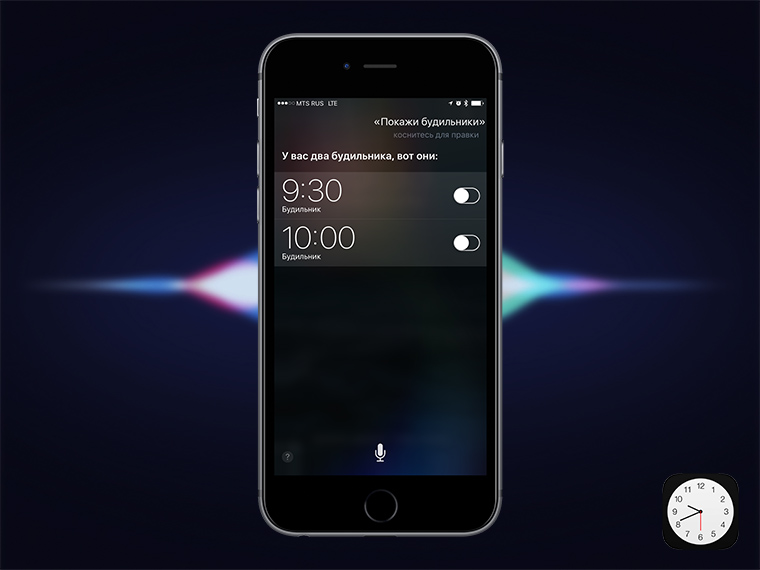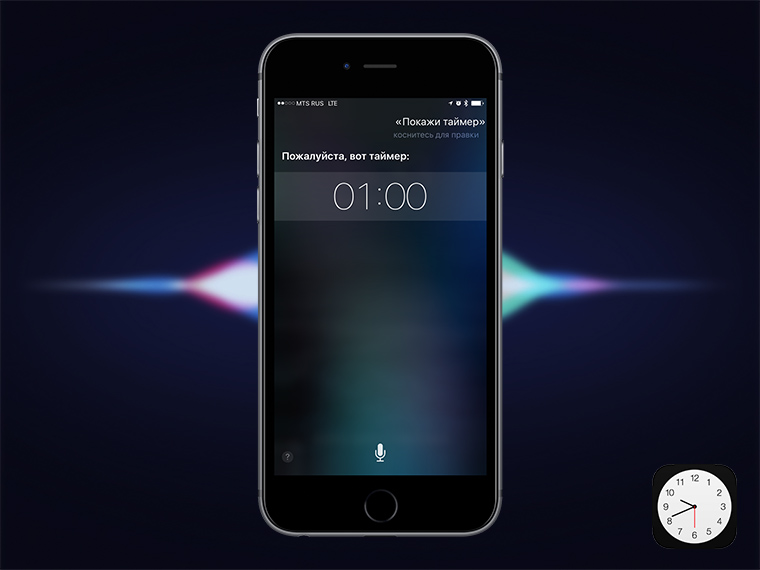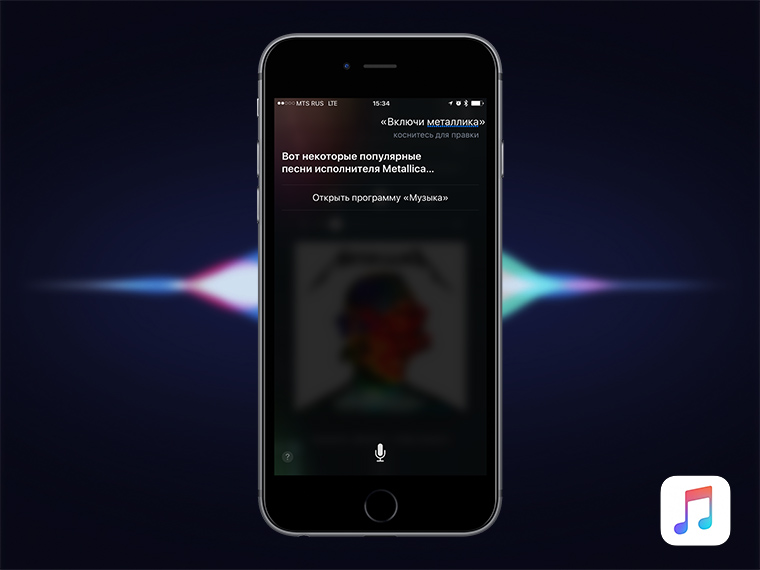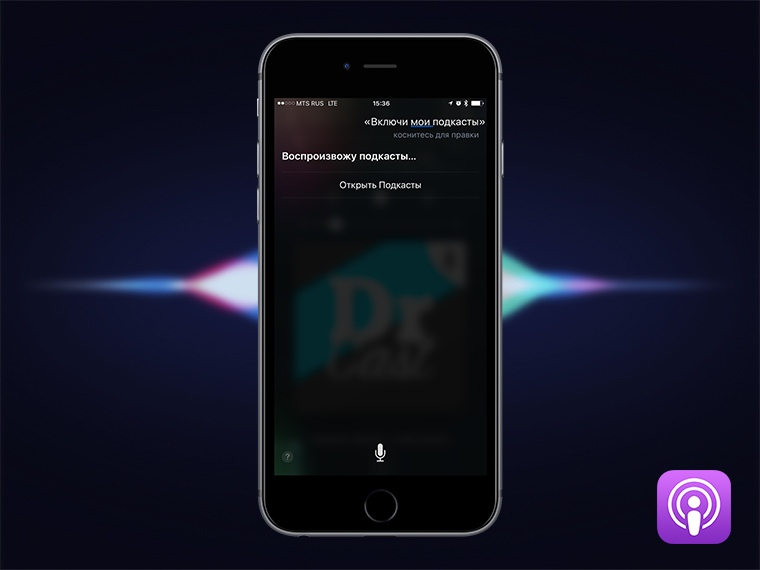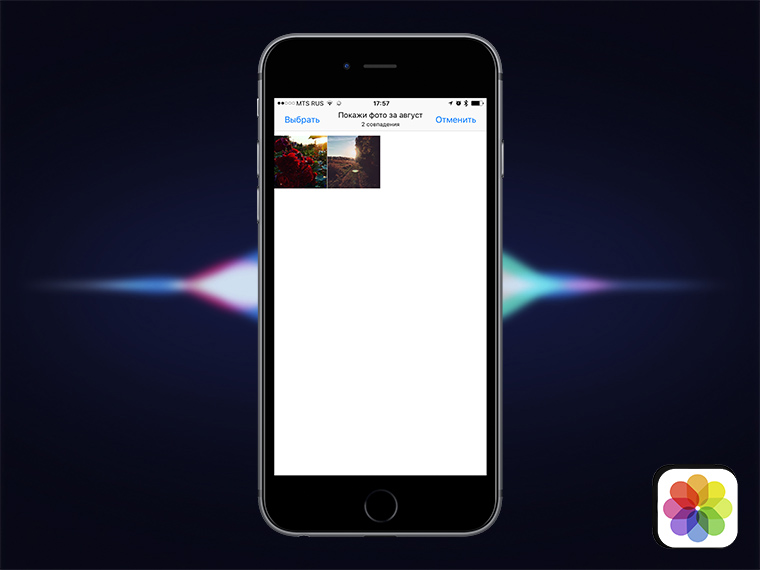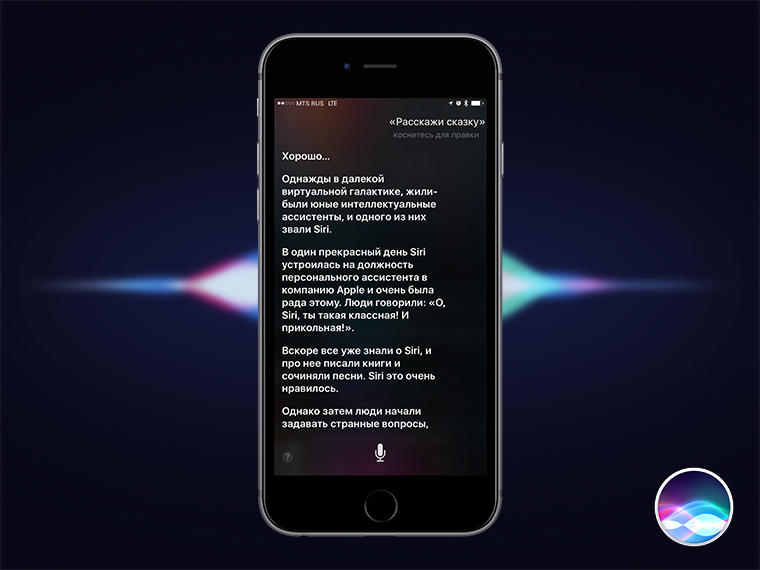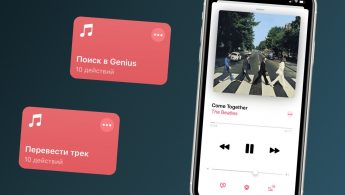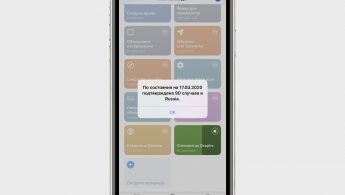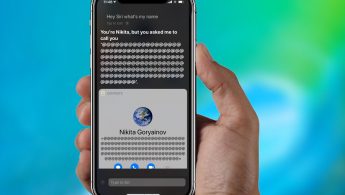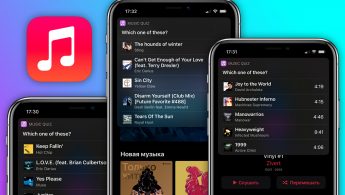Как писать текстовые запросы Siri на iPhone и iPad
Обращаемся к Siri текстом.
В iOS 11 Apple добавила функцию выполнения текстовых запросов к голосовому помощнику Siri. Функция была создана для людей с ограниченными возможностями, которые благодаря стараниям Apple получили опцию полноценно использовать Siri. Впрочем, новая функция iOS 11 может принести пользу всем без исключения, так как возможность обращаться к Siri голосом имеется не всегда. В этой инструкции рассказали о том, в каких случаях может быть полезна функция и как писать текстовые запросы к Siri на iPhone и iPad.
Когда может быть полезна функция?
Если у вас есть список часто использующихся запросов к Siri, например, вы привыкли устанавливать напоминания или будильники через голосовой помощник, то благодаря новой функции вы сможете выполнять эти команды в моменты, когда обратиться голосом к Siri нет возможности. Например, в шумных местах, где iPhone просто-напросто не может вас расслышать, либо же, наоборот, в помещениях, где нельзя шуметь.
Как писать текстовые запросы Siri на iPhone и iPad
Шаг 1. Перейдите в меню «Настройки» → «Универсальный доступ».
Шаг 2. Выберите раздел Siri и активируйте переключатель «Ввод текста для Siri».
Шаг 3. Зажмите кнопку «Домой» для вызова Siri, введите команду и нажмите «Готово».
Сразу после этого Siri ответит на ваш текстовый запрос точно таким же образом, как и при выполнении обычного голосового запроса.
Поставьте 5 звезд внизу статьи, если нравится эта тема. Подписывайтесь на нас Telegram , ВКонтакте , Instagram , Facebook , Twitter , Viber , Дзен , YouTube .
Источник статьи: http://bloha.ru/iphone-ipad-guides/kak-pisat-tekstovye-zaprosy-siri-na-iphone-i-ipad/
Используйте Siri на всех своих устройствах Apple
Попросите Siri отправить сообщение на iPhone, воспроизвести любимое телешоу на Apple TV или начать тренировку на Apple Watch. Любую вашу просьбу Siri выполнит на выбранном устройстве Apple. Нужно только попросить.
На устройстве iPhone, iPad или iPod touch
Вот несколько способов общения с Siri.
Произнесите «Привет, Siri»
Просто скажите «Привет, Siri», а затем сразу сообщите, что вам требуется. Например, скажите «Привет, Siri. Какая сегодня погода?»
Нажмите и отпустите кнопку
- На iPhone X или более поздней модели нажмите боковую кнопку, а затем сразу произнесите запрос.
- Если вы используете модель iPad Pro, на которой отсутствует кнопка «Домой», нажмите верхнюю кнопку, а затем сразу произнесите запрос.
- Если на устройстве есть кнопка «Домой», нажмите ее и сразу сообщите, что вам требуется.
Хотите произнести более длинный запрос? Просто нажмите кнопку Siri и удерживайте ее, пока не закончите проговаривать запрос.
На наушниках AirPods или в автомобиле
Наденьте наушники AirPods Pro или AirPods (2-го поколения), скажите «Привет, Siri», а затем сразу сообщите, что вам требуется. Если вы используете наушники AirPods 1-го поколения, дважды коснитесь внешней стороны одного из них, дождитесь звукового сигнала, а затем произнесите запрос.
Если ваше транспортное средство поддерживает технологию CarPlay или режим Siri Eyes Free, нажмите кнопку голосовых команд на руле и удерживайте ее, пока проговариваете запрос.
На Apple Watch
Вот несколько способов общения с Siri.
Произнесите «Привет, Siri»
Посмотрите на Apple Watch или нажмите на экран. Когда часы выйдут из режима сна, просто скажите «Привет, Siri» и сразу сообщите, что вам требуется.
Поднесите и произнесите
При взаимодействии с часами Apple Watch Series 3 или более поздней модели с ОС watchOS 5 или более поздней версии не обязательно говорить «Привет, Siri». Просто поднесите часы ко рту и сообщите, что вам требуется.
Нажатие колесика Digital Crown
Нажмите и удерживайте колесико Digital Crown в течение нескольких секунд, после чего сообщите Siri, что вам требуется.
Хотите произнести более длинный запрос? Просто нажмите на колесико Digital Crown и удерживайте его, пока не закончите проговаривать запрос.
Источник статьи: http://support.apple.com/ru-ru/HT204389
Внесение информации о пользователе в приложение Siri на iPhone
Если Вы расскажете Siri о себе, например дадите домашний и рабочий адреса и перечислите родных и друзей, то Вы сможете давать Siri персонализированные команды, например: «Отправь сообщение мужу» или «Позвони маме по FaceTime».
Расскажите Siri о себе
Откройте приложение «Контакты» 
Откройте «Настройки» 
Как научить Siri произносить Ваше имя
Скажите, например: «Привет, Siri! Запомни, как произносится мое имя».
Как рассказать Siri о Вашей связи с другими пользователями
Скажите, например: «Привет, Siri! Светлана Егорова — моя жена» или «Привет, Siri! Анжела Каминова — моя мать».
Безопасная синхронизация Ваших данных, известных Siri, на устройствах Apple
На каждом устройстве откройте «Настройки» 
Если Вы используете iCloud, настройки Siri синхронизируются на всех Ваших устройствах Apple с использованием сквозного шифрования. Если Вы настроили функцию «Привет, Siri», небольшая выборка Ваших запросов также синхронизируется с использованием сквозного шифрования для улучшения персонализированного распознавания фразы «Привет, Siri» на каждом устройстве.
Чтобы информация о Siri не синхронизировалась с iPhone на другие Ваши устройства, откройте «Настройки» > [Ваше имя] > «iCloud» и отключите параметр «Siri».
Примечание. Siri использует Службы геолокации при выполнении заданий, для которых необходимо знать Ваше местонахождение. Когда Службы геолокации включены, сведения о местонахождении Вашего устройства в момент запроса отправляются в Apple, чтобы повысить точность ответов Siri и работы функции «Диктовка». См. раздел Управление информацией о геопозиции на iPhone.
Источник статьи: http://support.apple.com/ru-ru/guide/iphone/iphfaf30bdbd/ios
SIRI: что это такое и как пользоваться
Siri – голосовой помощник в экосистеме Apple. Раньше Siri была доступна лишь на iPhone, но сегодня она используется во всех гаджетах компании. В отличие от большинства других голосовых ассистентов с Siri нельзя общаться посредством написания сообщений, да и это не нужно. Пока вы напишите задачу или поисковый запрос, успеете 5 раз ее просто произнести. В этой статье вы узнаете, что такое Siri, как ею пользоваться, а также как ее включить и отключить.
Что такое Siri
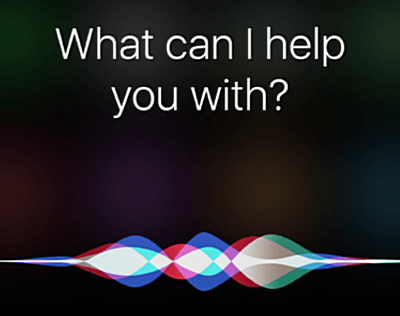
Изначально Siri разрабатывалась компанией Siri Inc и была доступна в магазине приложений App Store как отдельное приложение. Но, в 2010 году компания Apple приобрела Siri Inc и данный голосовой помощник стал частью ее операционных систем. Например, на Айфонах данный помощник доступен начиная с iPhone 4S.
Голосовой помощник Siri постоянно развивается. В частности, появляется поддержка новых языков. На данный момент поддерживаются следующие языки: английский, русский, французский, немецкий, японский, корейский, китайский, нидерландский, тайский, итальянский, испанский, португальский, датский, турецкий, норвежский Букмол, шведский, арабский, малайский, иврит, финский.
Что касается поддержки устройств, то сейчас Siri доступна на всех актуальных устройствах от компании Apple. Ниже мы приводим полный список устройств на которых может работать этот голосовой помощник.
- iPhone 4S, iPhone 5, iPhone 5C, iPhone 5S, iPhone 6, iPhone 6 Plus, iPhone 6S/Plus, iPhone 7/Plus, iPhone SE, iPhone 8/Plus, iPhone X/XS/XR;
- iPad mini, iPad mini with retina display, iPad mini 3, iPad mini 4, iPad 3, iPad 4, iPad Air, iPad Air 2, iPad Pro;
- Apple TV 4;
- iPod touch;
- Apple Watch;
Что умеет Siri
Используя голосовые команды, вы можете быстрее выполнять повседневные задачи. Пример для iPhone: «Создай заметку с текстом *Диктуете текст*», «Siri, включи мой альбом для тренировок» или «Напомни вечером отдохнуть от работы». Это лишь базовые и далеко не единственные команды, которые она может выполнять. Siri умеет взаимодействовать со сторонними приложениями. Отличным примером является Рокетбанк.
Не заходя в приложение, вы можете попросить Siri выполнить простые операции с деньгами (странно, что у Сбербанка такого нет). Также можно отправлять сообщения в телеграмме, Whatsapp и других сервисах, которые совместимы с Siri (но вряд ли этим кто-то пользуется, проще написать самому). Полный список команд вы можете найти, если скажете: «Сири, что ты умеешь?».
Сири действительно может спасти жизнь или просто помочь, когда руки заняты (доступ к Siri возможен с заблокированного экрана на iphone 7 и выше). В случае, когда вам необходимо кому-то позвонить, пусть даже в скорую помощь, вы вызываете Сири и сообщаете свой запрос: «Сири, позвони в полицию/скорую помощь/пожарную службу».
Сири может сообщить о результатах в спорте. Например, летом она охотно рассказывала о событиях на ЧМ и выводила информацию в удобных карточках. Она умеет шутить, петь песни, рассказывать стихи. По крайней мере пытается это делать. Иногда не хочет, и придумывает отмазки.
С другой стороны, вряд ли вы будете использовать Сири постоянно на iOS или Mac. Банально потому, что будете забывать о ней. Если вы первый раз покупаете устройство от Apple – поиграете первое время, потом количество запросов к помощнику значительно сократится. Однако периодически вы все равно будете использовать Siri, просто потому что это удобно. Попросить создать напоминание или сделать заметку – наверно, это самые популярные запросы.
Как включить и отключить SIRI
Чтобы активировать Siri, достаточно зажать кнопку «Home», и голосовой ассистент появится на экране. Далее можно продиктовать задачу или вопрос. Также голосового помощника можно вызвать фразой «Привет, Сири». Как уже было сказано, вызов Siri с заблокированного экрана возможен в iPhone 7 и выше.
Если по каким-то причинам у вас не работает Сири, то исправить ситуацию можно в настройках. Перейдите в настройки – «Siri и поиск». Здесь вы можете управлять всеми настройками Сири, в том числе и включить ее. Для этого активируйте пункт «Вызов Siri кнопкой Домой». Чтобы отключить Сири, приведите пункты «Вызов Siri кнопкой Домой» и «Слушать Привет Siri» в неактивное положение.
На самом деле в отключении Сири особого смысла нет, так как сама по себе она не работает, только когда вы вызываете. Поэтому рекомендуем не отключать Сири, ведь ситуации бывают разные, и она может пригодиться.
Конкуренты Siri
Конкурентами Siri можно назвать Google Assistant и Яндекс Алиса (в русском сегменте). В плане удобства вызова, Siri находится на первом месте. Затем идет Google Assistant, его можно вызвать простой командой «Окей, Гугл». А вот Яндекс Алиса пока доступна только в приложении Яндекс. Вызвать помощника извне можно лишь с помощью специального виджета на экране.
Гугл Ассистент последнее время сильно развивается за счет внедрения искусственного интеллекта. Он может даже общаться как человек, и самостоятельно совершить звонок в ресторан и зарезервировать вам столик на вечер. Однако это и большинство других крутых возможностей доступны лишь на английском. В России же основными задачами будет поиск запросов в интернете и выполнение каких-то базовых запросов.
Алису в первую очередь полюбили за полноценную поддержку русского языка. Она спокойно отвечает на вопросы и может поддерживать беседу на основе прошлых запросов (то же может Гугл Ассистент и не может Siri). Алиса отлично интегрируется с другими сервисами Яндекс (точно также как Сири отлично ладит со всеми программами Apple).
В итоге, на iPhone удобнее всего использовать Siri, а Гугл Ассистент больше подходит для Android устройств. Яндекс Алиса продолжает активно развиваться, и может быть в дальнейшем ее можно будет использовать вместо стандартных помощников iOS и Android.
Учимся общаться с Siri: 130 полезных команд на русском языке
4 октября Siri исполнилось уже пять лет! За это время она стала умнее, человечнее, а голос ее слышен теперь из всех продуктов Apple, а не только из iPhone. С помощью Siri можно делать массу полезных вещей. Просто, как и с любой женщиной, надо знать, что говорить и куда нажимать.
Погода
Сегодня жарко или лучше накинуть пальто? Siri узнает, и для этого даже телефон в руки брать не надо.
Какая погода будет завтра?
Какая погода в Санкт-Петербурге?
Во сколько завтра рассвет?
Календарь
Siri поможет добавить в календарь новую встречу или мероприятие, если вы не можете этого сделать сами. Например, если в этот момент находитесь за рулем.
Добавь встречу в четверг в 14:00.
Перенеси событие на четверг.
Отмени мероприятие завтра в 16:00.
Напоминания
Дел невпроворот, и вы боитесь что-нибудь забыть? Не переживайте, Siri напомнит.
Добавь напоминание «Купить молока».
Добавь печенье в список покупок.
Напомни об этом завтра (работает при просмотре контакта, письма, книги или подкаста).
Создай новый список «Ремонт».
Дата и Время
Siri подскажет, сколько времени осталось до важного для вас события или популярного праздника. Также можно узнать, сколько времени сейчас, например, в Нью-Йорке.
Какой день будет через 2 недели?
Какой день был 25 дней назад?
Сколько дней осталось до Нового года?
Заметки
Siri может зачитать заметку или записать за вами каждое слово. Диктуйте.
Новая заметка: «Как говорил один мой знакомый… покойник… «Я слишком много знал».
Покажи заметки за прошлый месяц.
Управление устройством
Siri способна управлять всеми функциями iPhone, достаточно только попросить.
Включи режим энергосбережения.
Включи режим «Не беспокоить».
Открой настройки уведомлений.
Уведомления
Если у вас заняты руки – например, вы за рулем или на кухне – можно попросить Siri прочесть новые уведомления.
Контакты и вызовы
Siri может набрать номер или позвонить человеку из списка контактов. А если вы представите ей свою семью, то она поможет быстрее связаться с близкими.
Набери сестре на мобильный.
Позвони по номеру 940-88-89.
Аудиовызов FaceTime Александру.
Сообщения
Siri поможет написать сообщение, покажет входящие и зачитает их.
Покажи сообщения от Василия.
Социальные сети
С помощью Siri вы без труда сможете проверить ленту Twitter или запостить что-нибудь в Facebook.
Напиши в Facebook «Искусственный интеллект поработит человечество. Siri»
Твит с моим местоположением.
Приложения
Если необходимо быстро открыть или скачать приложение, вам на помощь придет Siri.
Найди приложения для спорта.
Навигация
С Siri вам не удастся заблудиться даже в незнакомом городе. Она и такси вызовет, и достопримечательности по дороге покажет. Ваш личный гид в любом городе мира.
Как доехать к Ане на машине?
Где находится Эйфелева башня?
Рестораны
Siri не позволит умереть вам с голоду. Она найдет ближайшие кафешки, покажет отзывы и проложит туда маршрут.
Где заказать пиццу в Саратове?
Покажи отзывы ближайшего ресторана.
Почта
Проверить почту, зачитать ее или написать свое письмо — для Siri это раз плюнуть.
Новое письмо Андрею Николаевичу.
Вы можете спокойно отдать управление своим умным домом Siri, она не подведет.
Настрой термостат на 25 градусов.
Математика
Если математика не ваш конёк, а надо быстро что-то подсчитать, обратитесь к Siri. Она знакома с простой арифметикой и способна решать задачи даже в несколько действий.
Сколько будет 77 умножить на 542?
560 минус 190, умноженное на 2?
Сколько граммов в 10 унциях?
Сколько метров в 55 футах?
Конвертируй 77 000 рублей в доллары.
Конвертируй 60 миль в километры.
Акции
Если вам вдруг стала интересна стоимость акций «Сбербанка» или «Газпрома», Siri и здесь окажется полезной.
Сравни акции Google и Apple.
Википедия
Вопросы по научным вопросам и не только Siri отыщет в Википедии.
Какая высота у статуи Свободы?
Сколько планет в Солнечной системе?
Какой рост у Шакила О’Нила?
Сколько лет Владимиру Путину?
Книги
Siri неплохо разбирается в литературе, может найти необходимую книгу и знает многих авторов.
Найди книги автора Харуки Мураками.
Найди книгу «451 градус по Фаренгейту».
Поиск в интернете
Можно не вбивать поисковые запросы в ручную, а просто попросить Siri найти нужную вам информацию.
Найди в интернете, в каком году был представлен iPhone.
Максимальная скорость Tesla S.
Найди в Google тест-драйв Mercedes C-Класс.
Будильник
Если вы пришли с работы настолько уставшим, что нет сил тянуться к iPhone и ставить будильник, вам поможет Siri.
Поставь будильник на 8 утра.
Буди меня каждое воскресенье в 6 утра.
Измени будильник «Доброе утро!» на 6:00.
Переименуй будильник на 6 утра в «Утро добрым не бывает».
Таймер
Удобная фишка на кухне, когда обычно руки заняты и надо поставить таймер на духовку.
Установи таймер на 20 минут.
Измени таймер на 10 минут.
Музыка
С помощью Siri удобно управлять музыкой в машине или дома, когда iPhone подключен к музыкальной системе через AirPlay.
Поставь Hardwired Metallica.
Подкасты
Siri может управлять не только музыкой, но и подкастами. Убедитесь в этом сами.
Перемотай на 5 минут вперед.
Сложно найти ту самую фотографию с моря, Геленджик 2014? Не вопрос, Siri поможет.
Юмор и другое
Siri может быть не только полезной, но и забавной. Чувства юмора у нее не отнять.
Можно называть тебя Jarvis?
Дмитрий Черенков
Пишу об этом. И о том. Яблочник, консольщик, фанат технологий и металла. Генератор коротких новостей, клац-клац и в продакшн.
Представлена первая в мире беспроводная флешка для iPhone
Как должно работать приложение бизнес-банка. Зелёные, учитесь
👀 Читайте также . Всё по теме
Я создал две команды для Apple Music. Одна переводит песню, вторая ищет трек в Genius
Алиса, Маруся и Siri. Голосовые ассисенты станут обязательными для предустановки в России
Эта команда Siri показывает количество заражённых коронавирусом в России и мире
Как голосом включить гирлянду на ёлке. Ёлочка, гори
Как заставить Siri сойти с ума
В iOS 14 найдена секретная музыкальная игра. Угадай мелодию!
Сейчас научу клеить стекло на смартфон без пузырей. Это идеально работает
Мне 35 лет. Меня стыдят за то, что я играю в PUBG и World of Tanks. Это справедливо?
🙈 Комментарии 63
Сколько не пытался себя приучить ею пользоваться, реально полезного применения для себя пока так и не нашёл..
@maximus1 , а я, бывает, по дороге к машине говорю “привет сири, включи блютус”. сажусь в машину и у меня уже начинаем играть моя музыка.
или если руки заняты, говорю ей “напиши сообщение Ирине в ватсап, что я опаздываю на 30 минут” и она отправляет.
А чего ни слова об Whatsapp, Uber, Skype, Telegram и т.п.? Ей же можно давать команды делать что-то в этих и многих других приложениях теперь.
@SergeySergeevich , у меня это работает только когда я меняю язык siri на английский. По русски она у меня не понимает ни вотсапп ни телеграмм
@Tonskiy , могу скрин скинуть, все понимает на ок как-только клиент обновился
@SergeySergeevich , у меня еще ни разу не получилось через Сири отправить сообщение в Telegram: не понимает, что это название программы 🙁
@SergeySergeevich , Подтверждаю, не может Сири сообщения через Вацап, например, отправлять. Максимум на что способна – открыть прогу. Все приложения обновлены.
@Partyzaan , доступ сири к приложению нужно открыть в настройках. Все работает.
Как я не старался, но она мне не включает нужную музыку. Прошу запустить Tool, а она включает русский матерный шансон или шо это такое
@Mice , просто так можно исправить запрос. Я в первое время исправлял и теперь сири все четко понимает. 100% что она учится распознавать
@AlexSoCute , исправляю. Все равно не понимает. Может не правильно делаю!
@Max Matsyuk , просто текст правите. Не с первого раза, раза с 4-5 она запоминает
@AlexSoCute , хз. Не запоминает (( даже с 10ого
@Max Matsyuk , ребят, пользуюсь сири для написания смс, календарем и контактами – вообще перестала ошибаться. Исправлял, исправлял и в какой-то момент она перестает ошибаться.
Единственное, чему не научить, это деревяный с одной эн.
@AlexSoCute , мне не удается исправить. похоже на баг в текущей прошивке. жду 10.1
Теперь ещё все бы это запомнить… спасибо!)
Странно, но в таких инструкциях редко пишут о реально полезной функции в напоминаниях, которую дико удобно вызывать через сири. Делается это так: привет, Сири, напомни мне убить президента Кеннеди, когда я приеду домой.
Создаётся напоминание, уведомление выскакивает, когда я приезжаю домой (на работу). Очень удобно.
Ну и да, заведи таймер на Х минут тоже удобно.
@Maq , всегда считал, что такие напоминания (с геолокацией) сильно высаживают батарейку. Это не так?
@ilyaster , это не так. Говорю вам, как iOS-разработчик.
Система так и так всегда более-менее следит за положением устройства по вышкам сотовой связи (удар для потребления аккумулятора ≈0, так как к вышкам телефон так и так подсоединен). Когда телефон оказывается примерно недалеко от интересующего места, задействуются более точные способы определения геолокации — WiFi (тоже почти нулевой удар по аккумулятору) и GPS.
Были проблемы с расходом аккумулятора при фоновом обновлении местоположения, но это еще на далекой 7-й iOS. Сейчас таких проблем нет.
@Maq , спасибо за информацию. Сейчас включил их в настройках геолокации и напимнианий. Буду тестировать — функционал очень удобный.
@ilyaster , на всякий случай тогда тоже скажу, вдруг кто не знает.
Можно еще сделать триггер «когда я сяду в автомобиль» и «когда я выйду из автомобиля». Телефон определяет эти события по геолокации/скорости и акселерометрам/гироскопам. Тоже очень помогает, чтобы не забыть что-то в машине, например, или не забыть куда-то заехать.
@Maq , сейчас почитал как работают уведомления о месте парковки машины — получается, что они работают только когда ты подключен по блютусу или carplay, а у меня телефон обычно через aux играет. Так вот, эти напоминания «когда я сяду в автомобиль» и «когда я выйду из автомобиля» все равно работать будут, не зависимо от блютуса и карплэя или нет?
@ilyaster , да, действительно, не дочитал. Работает с CarPlay и Bluetooth. Пардон.
@Maq , ну с другой стороны, такие напоминания обычно не нужны, а вот по месту назначения часто необходимы.
Начну пользоваться когда не надо будет каждый раз говорить Привет, здороваться 100 раз в день с телефоном абсолютная шизофрения. Должна распознавать свое имя без всяких приветов.
@Behemoth , никогда с ней не здороваюсь. Зажимаю кнопку домой, она выскакивает и сразу диктую ей, что мне нужно.
Всё ничего, но меня больше всего мыкает “привет, сири” почему нельзя сказать просто “сири”? Или вообще в настройках сделать возможность вызывать её по своему “волшебному” слову.
@UncleKolya , конечно, имя должен присваивать хозяин, и без всяких приветов.
@UncleKolya , У яндекса в навигаторе было просто: Яндекс. В итоге было много ложных срабатываний на упоминание яндекса в речи.
интересно будет работать в музыке команда “сделай громче”. Тебе понравилась композиция, и хочется сделать погромче, ты вызываешь сири, естественно всё замолкает, она начинает “слушать” что ты хочешь сказать, а ты такой:”сделай громче”. Сири добавляет громкости и музыка снова начинает играть. 🙂
Я правильно понял? 🙂 Даже не хочется пробовать 🙂
Сколько дней осталось до моего Дня Рождения? – ищет в Интернете. 🙁
@Alex318i , Ну так и из статьи это уже кажется убрали. Ибо лоханулись 🙂
-Привет сири, позвони (васе пупкину ) на сотовый по громкой связи – позволяет позвонить конкретному васе на конкретный(если их несколько) номер не вставая с дивана за телефоном.
– жена просит засечь 2 мин иногда утром – она отвечает: “смотрите не переварите это яйцо” – позитивно
-напоминания и календарь – тоже мегаудобно
Сделайте более расширенную статью по HomeKit, с о всеми доступными командами
На 5s хорошо понимала голос, после переезда на 7-ку какая-то беда. Распознавание ухудшилось процентов на 70.
@Друзь Александр , а у вас голос у неё старый?
@TvOnTheRadio , на счет голоса, вопрос интересный. У жены на 5s как только вышла 10 прошивка, можно было выставить новый более приятный женский голос и выбрать мужской. После обновления ios 10 вернули все как было по старому, мужской голос с приятным женским исчезли 🙁 На 6s все в порядке.
@wolchishka , Он автоматически скачивается из сети. Зайдите в Сири, выбор голоса, идёт процесс загрузки?
@Дмитрий Черенков , в том-то и дело, что как только поставил 10-ку, все это было и голоса я скачал и проверил. Потом обновился и с удивлением заметил что голос старый. Думал сбились настройки, зашел в настройки Сири, а пунк “выбор голоса” исчез. Сегодня вечером еще раз проверю.
З.Ы. за статью спасибо, полезная 🙂
@wolchishka , Всегда пожалуйста;)
классный материал, но с Сири я разговариваю только в машине, и только прошу выключать определенную музыку.
Сири не может отправить сообщение абоненту, имя которого в ваших контактах написано английскими буквами. Пробовал добавить транскрипцию – бесполезно.
Звонить – звонит, а сообщение не отправляет, т.к. не может найти абонента.
@Aron_VT , добавляете доп. Поле Произношение, и туда вписываете как произносится – все работает на ок и всегда
@AlexSoCute , А приседать не надо? Поклоны там какие-то? По щекам себя похлестать? Что ещё я должен сделать, чтобы Сири чела элементарно в контактах находила?
@Partyzaan , можете,если вам станет легче. Более 1000 контактов из них 30% на английском. Не указывал и четко находит. Даже, к примеру, имя ольга. Находит там где Olga без всяких произношений, и сложные фамилии находит без проблем.
Есть две фамилии где я прописал произношение, но там реально сложно.
А тема “где припаркована моя машина” не раскрыта – сири говорит что нет сохраненных мест парковки.
А как его сохранить.
@Pavel Loskutov , она сама сохраняет и напоминает. Выходишь из машины и сразу уведомление приходит, что место запомнила
@AlexSoCute , а как активировать эту функцию?
@igrushkin , не знаю. Она сама работать стала. Я только выхожу за дверь дома и она сразу два уведомления: машина запаркована в 10м, до работы эн минут
Решил жене (у нее нет апле) в машине похвастаться возможностями Siri . И демонстративно так, не касаясь телефона, говорю
– Привет Siri, позвони (называю фамилию) Ольге.
А она (Siri), видимо фамилию не расслышала и на всю машину объявляет
– Какой Ольге позвонить, у вас их ДЕСЯТЬ!
И вывесила, гадина, на экран все десять имен!
На этом история не закончилась. Подстава Siri была пару недель назад. А вчера решил эту историю приятелю рассказать, с наглядной демонстрацией. Только теперь сказал без фамилии.
– Привет Siri, позвони Ольге.
А она мне
– Звоню (называет фамилию) Ольге и звонит жене…
@tmaks , надо в своем контакте добавить имя близкого, я так сделал на жену, отца, брата. Потом просто: позвони жене (отцу, брату) и набирает нужный контакт.
При запросе установки таймера на одну минуту ставит на 21… что на 10-ке, что на 9
Источник статьи: http://www.iphones.ru/iNotes/621374